Få styr på din guide til at tilføje og fjerne vandmærke i Excel og Beyond
Har du nogensinde haft brug for at beskytte eller etablere ejerskab af dine Excel-filer ved subtilt at mærke dem? Du er stødt på et fantastisk billede på internettet, men et påtrængende vandmærke forhindrer det. Med denne guide bliver du ekspert i vandmærkning i Excel! Vi vil dissekere vandmærkeverdenen og give dig to nyttige færdigheder. Tilføjelse Vandmærke i Excel med tillid. Opdag, hvordan du tilføjer tekst eller endda logovandmærker til dine regneark på en fornuftig måde. Fjern nemt uønskede vandmærker fra billeder med blot et par klik. Forestil dig at forvandle disse vandmærkede skatte til klare billeder. De vil være klar til din kommende opgave! Alligevel er det ikke alt! Det er ikke kun en Excel-guide. Vi vil udforske flere anvendelser til vandmærkning. Vi giver dig indsigt i at beskytte og tilpasse dine digitale aktiver. Forbered dig på at overvinde vandmærker og indse deres største potentiale!
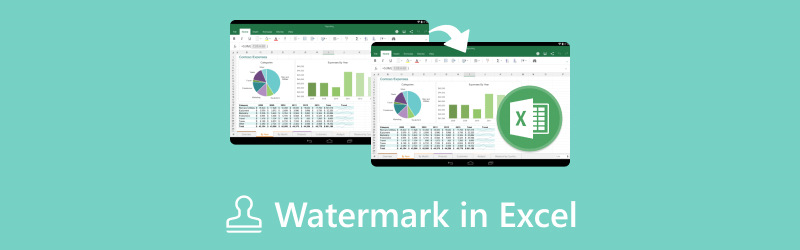
- GUIDELISTE
- Del 1. Hvad er et vandmærke i Excel?
- Del 2. Sådan tilføjes vandmærke i Excel
- Del 3. Tip: Sådan fjerner du vandmærke fra billeder med Arkthinker Watermark Remover Online
- Del 4. Ofte stillede spørgsmål om vandmærke i Excel
Del 1. Hvad er et vandmærke i Excel?
Selvom vandmærker ikke er integreret i selve Microsoft Excel, kan de anvendes på regneark til en række forskellige formål. I Excel-sprog er et vandmærke et halvgennemsigtigt billede eller tekstoverlejring. Følgende er mulige situationer for brug af et vandmærke i Excel.
Ejerskab og branding
Du kan inkorporere dit firmalogo eller stille krav om ejerskab af dine Excel-regneark ved at tilføje et vandmærke, ligesom du ville gøre med billeder. Det er især nyttigt for materialer, du giver til andre mennesker.
Statsindikatorer
For at hjælpe besøgende med at forstå formålet og færdiggørelsesstadiet for et regneark, kan du tilføje vandmærker for at identificere regnearkets tilstand, såsom Udkast, Fortroligt eller Til gennemsyn.
Baggrundsinformation
Afhængigt af omstændighederne skal du inkludere et vandmærke, der indeholder baggrundsoplysninger om regnearksdataene. Det kan være en hjemmesideadresse, afdelingskode eller firmanavn.
Avancerede teknikker til vandmærke i Excel
◆ Brug din fantasi! Fremgangsmåderne Sidehoved & Sidefod og Tegneværktøjer kan kombineres. Brug sidehoved og sidefod til at tilføje et tekstvandmærke med dit navn eller copyright-oplysninger, og tilføj et billede af din virksomheds logo som baggrund.
◆ For brugere med mere erfaring, tænk på at skrive en makro, der ville oprette vandmærket automatisk. Hvis du ofte har brug for at vandmærke et stort antal regneark, kan dette være nyttigt.
◆ Undersøg Excel-tilføjelsesprogrammer fra tredjeparter, der tilbyder specialiserede vandmærkefunktioner. Disse tilføjelser kan tilbyde større kontrol over placeringen, funktionaliteten og tilpasningsmulighederne for vandmærket.
Del 2. Sådan tilføjes vandmærke i Excel
Har du nogensinde arbejdet så hårdt for at skabe et fantastisk Excel-dokument, for blot at undre dig over, hvordan du giver det kredit eller inkorporerer noget branding? Bare rolig, vi skal afsløre, hvordan du tilføjer vandmærke i Excel-projekter ved at tilføje sidehoveder og sidefødder og lære tegneværktøjerne. Ved at tilføje sidetal, titler eller logoer konsekvent på tværs af dit dokument for et poleret udseende og krydre dine dokumenter med former, linjer, pile og meget mere! Excel kommer ikke med et stempel denne som mine knap, men det er okay! Excel kommer ikke med et stempel denne som mine knap, men det er okay! Vi er her for at give dig mulighed for at anvende vandmærker, der er både subtile og effektive på dine regneark. Nu hvor du har musen ved hånden, åbn dit foretrukne Excel-dokument og gør dig klar til at tilpasse regneark som en ekspert! Du vil tilføje vandmærker med selvtillid i slutningen af denne guide, der viser dit ejerskab og brandingekspertise.
Metode 1. Sidehoveder og sidefødder
Åbn dit Excel-regneark. Vælg fanen Indsæt. Find området Sidehoved og sidefod på båndet. Afhængigt af hvor du ønsker dit vandmærke skal vises, skal du klikke på Sidehoved eller Sidefod. (Sidehoveder vises normalt øverst på hver side, mens sidefødder vises nederst).
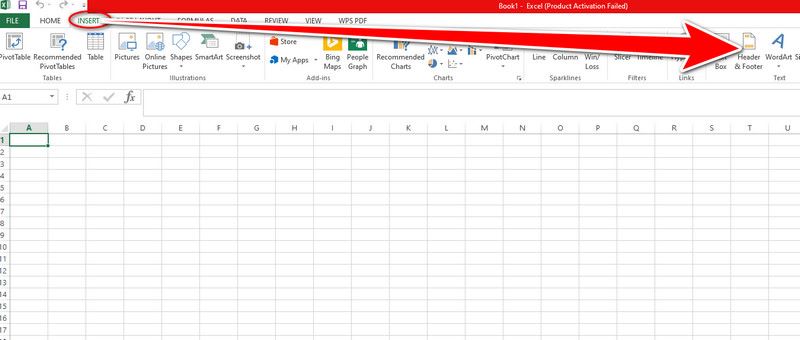
Indtast den vandmærke, som du kan lide. Det kan indeholde dit navn, tekstversionen af dit firmalogo, copyrightoplysninger eller en kort erklæring. For at ændre vandmærketekstens skrifttypestil, størrelse og farve skal du bruge formateringsindstillingerne på båndet.
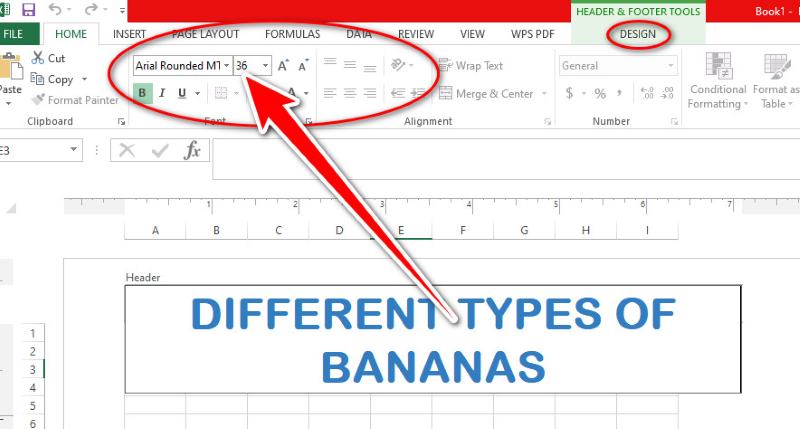
Forlad området Sidehoved og sidefod ved at klikke. Nu vil dit regneark vise din vandmærketekst på hver side.
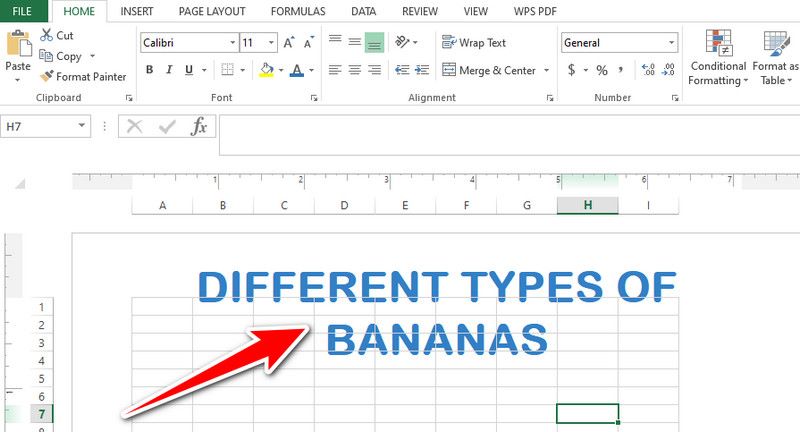
Metode 2. Tegneværktøjer
Start regnearket i Excel. Vælg fanen Indsæt. Find området for båndets tegneværktøjer. Klik på knappen Tekstboks for at åbne en tekstboks, hvor du kan skrive tekst, der skal bruges som vandmærke.
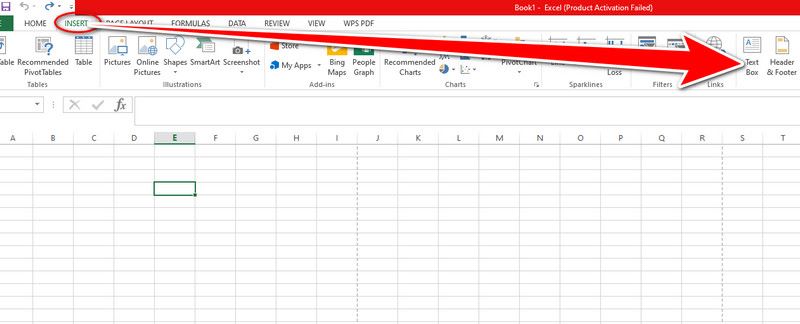
Du kan flytte dit tekstfelt eller billede rundt på dit regneark ved at trække og slippe dem der. For at justere størrelsen skal du bruge hjørnehåndtagene. Brug båndets formateringsvalg til at ændre skrifttypens farve, størrelse og stil.
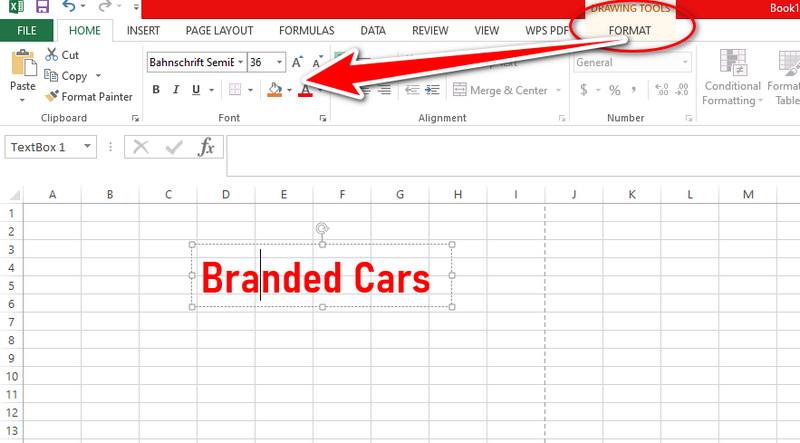
For at sikre, at dit vandmærke ikke dækker regnearkets underliggende data, skal du højreklikke på det og vælge Send tilbage. Så kan du få dit vandmærke til dine formål!
Del 3. Tip: Sådan fjerner du vandmærke fra billeder med Arkthinker Watermark Remover Online
Er du irriteret over, at vandmærker forvrænger dine billeder? Forbliv optimistisk! Introduktion ArkThinker vandmærkefjerner online, et gratis værktøj, der gør det nemt at slippe af med vandmærker fra dine billeder. Vi fører dig gennem uploadproceduren, beskriver den intelligente fjernelsesmetode og viser ArkThinker's alsidighed i håndtering af forskellige slags vandmærker. Gør dig klar til at konvertere dine vandmærkede billeder til fantastiske kunstværker, der ikke har nogen vandmærker, helt gratis og med meget lidt arbejde!
Gå til linket ovenfor for at få adgang til Arkthinker Watermark Remover online-webstedet. Vælg Tilføj fil i menuen. Klik på Åbn for at uploade det valgte billede til ArkThinker-platformen.
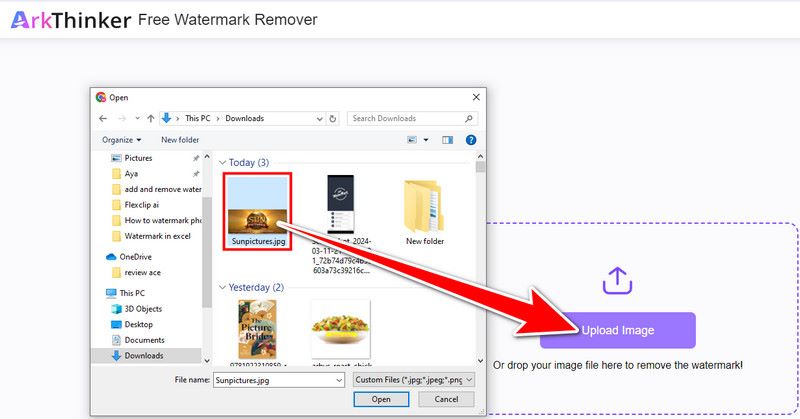
Tegn forsigtigt en boks rundt om det uønskede vandmærke på dit billede med din mus. For at sikre, at værktøjet fokuserer på det korrekte område, skal du sigte efter nøjagtighed. Klik derefter på knappen Fjern.
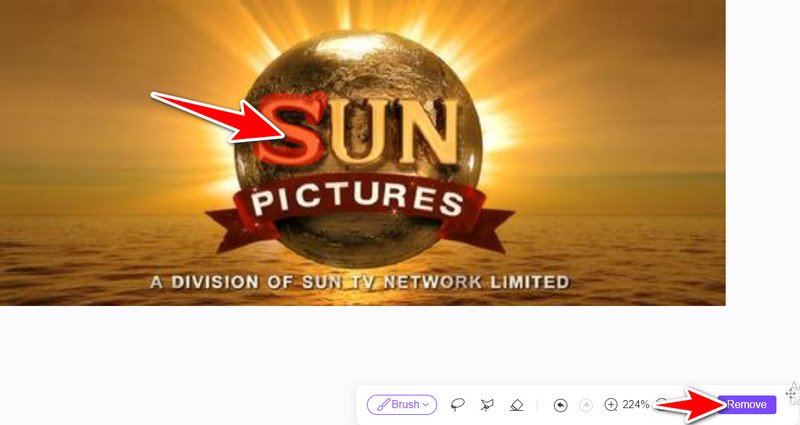
Efter afslutningen af fjernelsesprocessen vil det ændrede billede være tilgængeligt til download uden vandmærket. Af denne grund tilbyder ArkThinker en downloadknap. ArkThinker Watermark Remover Online kan hjælpe dig med at gendanne dine billeder fra grimme vandmærker ved at følge disse procedurer.
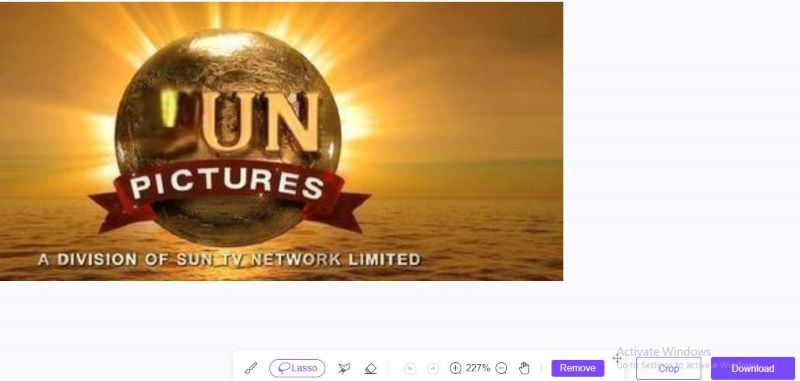
For flere tips om tilføjelse af vandmærker, nedenfor er et par indlæg, som du måske kan finde nyttige.
Del 4. Ofte stillede spørgsmål om vandmærke i Excel
Kan jeg bruge flere Excel-vandmærkemetoder på én gang?
Selvfølgelig! Brug din fantasi! Du kan bruge tegneværktøjerne til at lave et logovandmærke og derefter kombinere det med Header & Footer-teknikken. Brug for eksempel sidehoved og sidefod til at inkludere et tekstvandmærke med dit navn eller copyright-oplysninger og tilføje dit firmalogo som baggrundsbillede.
Hvad gør det ønskeligt at tilføje et vandmærke i Excel-regneark?
Der er forskellige årsager:
◆ Tag ejerskab og branding: Vedhæft dit navn, firmalogo eller websteds-URL til dine regneark på en subtil måde.
◆ Fremhæv dokumentstatus: For at forhindre misforståelser skal du tydeligt angive status (Udkast, Fortroligt osv.).
◆ Giv baggrundsoplysninger: Angiv relevante oplysninger, såsom navnet på virksomheden eller en projektreference.
◆ Forebyg uautoriseret redigering: Forebyg tilfældige ændringer ved at afsløre dine ejerskabsoplysninger.
Kan jeg anvende et rigtigt vandmærke i Excel-regneark, svarende til det, der er på billederne?
Kan jeg anvende et rigtigt vandmærke i Excel-regneark, svarende til det, der er på billederne? Nej, der er ikke en funktion i Excel, der giver dig mulighed for at tilføje vandmærker direkte til filen. De teknikker, vi har dækket, omfatter brug af tegneværktøjer eller sidehoveder og sidefødder til at skabe visuelle komponenter direkte på regnearket. Nogen med redigeringsrettigheder kan fjerne dem.
Konklusion
Denne artikel fokuserer på hvordan man tilføjer vandmærke i Excel til dokumentidentifikation og branding, og det er nemt at tilføje dem takket være valg af sidehoved og sidefod og tegneværktøjer. Brugere kan nemt og omkostningseffektivt fjerne vandmærker fra fotografier ved hjælp af internetprogrammer såsom ArkThinker Watermark Remover.
Hvad synes du om dette indlæg? Klik for at bedømme dette opslag.
Fremragende
Bedømmelse: 4.9 / 5 (baseret på 473 stemmer)
Find flere løsninger
Sådan fjerner du billedbaggrund i Canva på mobil og desktop Sådan vandmærker du billeder på iPhone: Metoder med apps og værktøjer Sådan fjerner du vandmærke fra DeviantArt-billeder og -videoer Sådan bruges Photoshop til at fjerne vandmærke effektivt GIMP Fjern vandmærke-vejledning med 2 nemme tilgange Fjern vandmærke fra GIF: Ubesværede metoder til at redigere GIFRelative artikler
- Rediger billede
- Effektive muligheder for at ændre størrelse på billede til Twitter - 3 onlineværktøjer
- Sådan fjerner du vandmærke fra Placeit-billeder og -videoer
- Sådan laver du Photo HD på forskellige enheder og fjerner artefakter
- Opdateret og upartisk anmeldelse af WatermarkRemover.io
- 3 nemme måder at fjerne billed- og tekstvandmærker fra PDF
- Fjern vandmærke fra GIF: Ubesværede metoder til at redigere GIF
- Gem TikTok-billeder uden vandmærke på 2 problemfri måder
- Hvad er Pixlr & hvordan man fjerner vandmærke fra foto
- [2024] Inpaint Review & hvordan man bruger det til at fjerne vandmærke
- Sådan fjerner du Alamy vandmærke fra billeder (100% fungerer)



